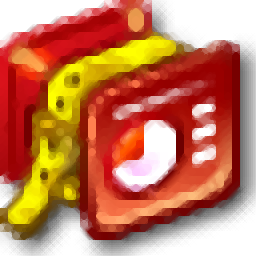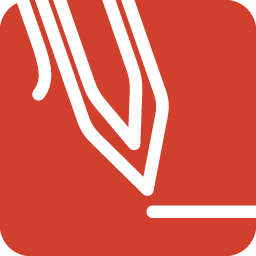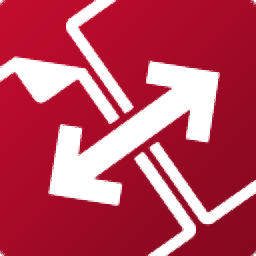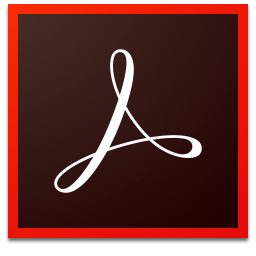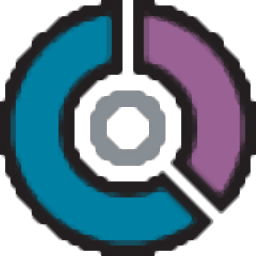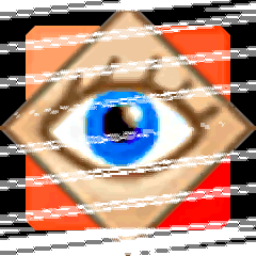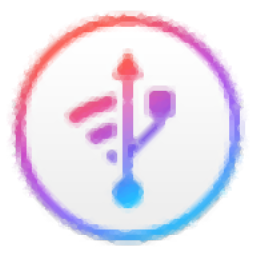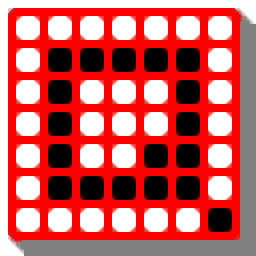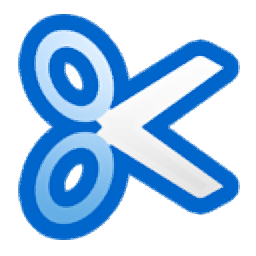
Pdf Splitter(多功能PDF文件拆分工具)
v6.10.21 中文大小:117.66 MB 更新:2023/03/21
类别:文件管理系统:WinXP, Win7, Win8, Win10, WinAll
分类分类
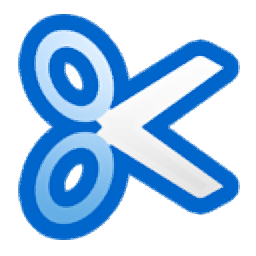
大小:117.66 MB 更新:2023/03/21
类别:文件管理系统:WinXP, Win7, Win8, Win10, WinAll
PDF Splitter是一款非常实用且功能完善的PDF文件拆分工具,可让用户无需Acrobat应用程序即可组织和重新排列PDF文件;它还允许您使用所选名称来重命名PDF文件,如果要处理数百个PDF文件,则可以使用模板来格式化所有PDF文件的命名约定;支持提取所有页面,通过易于理解的用户界面或命令行按页面划分PDF文档,您也可以选择页面范围(即1,2,7-10);支持按空白页分割,如果您在扫描文档时使用空白页作为分隔符,该应用程序将为您将其拆分为单个文件;支持按书签拆分PDF,可以将您的PDF分成几章,支持任何级别的书签;支持按文件大小分割PDF,如果要将大PDF拆分为较小的块,请使用此选项,在Mb中设置大小;需要的用户可以下载体验
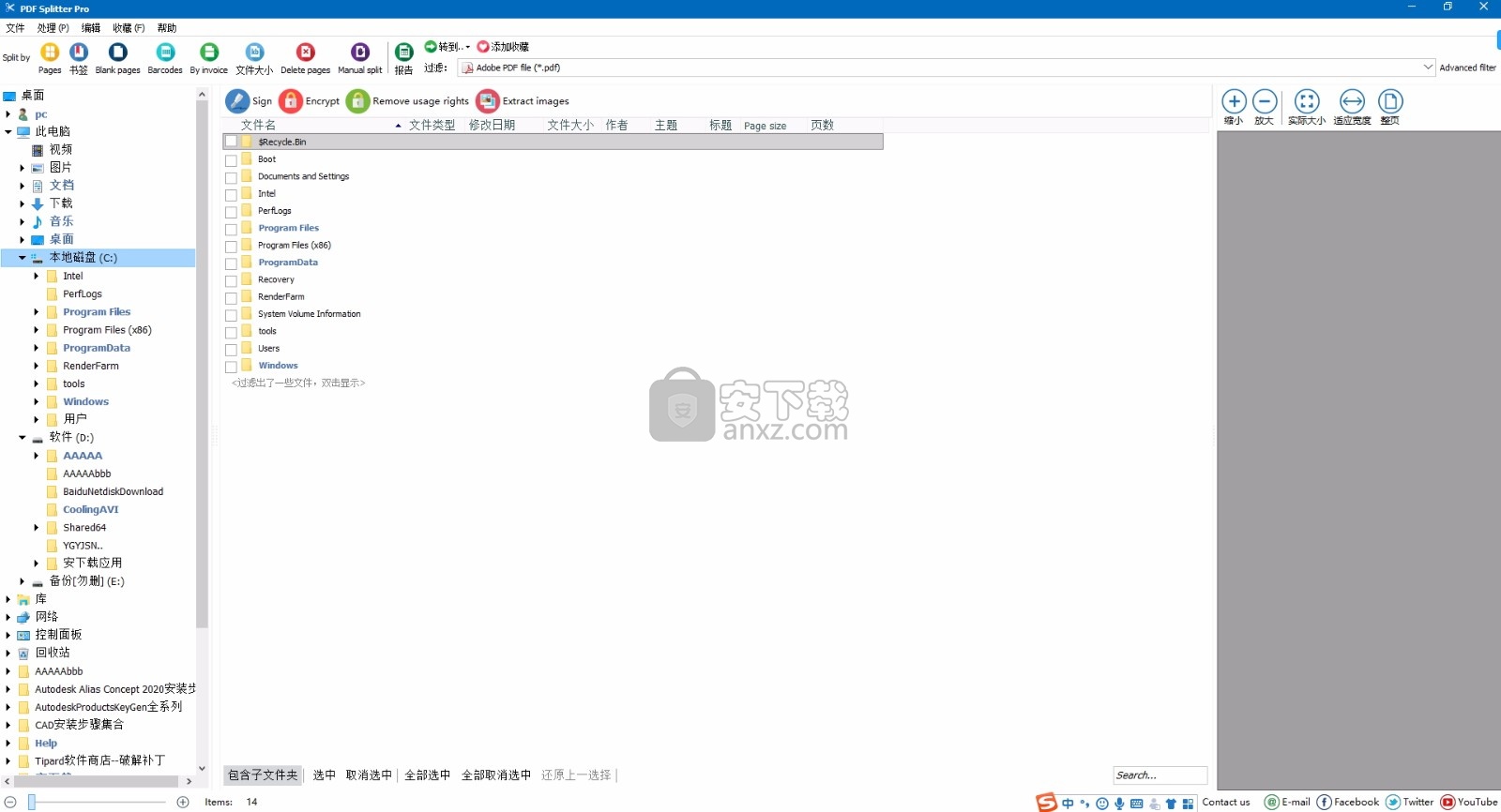
从PDF文件中提取特定页面
从PDF文件中仅提取奇数或偶数页面
用一个或多个空白页分割PDF文件
分割PDF文件的大文件夹
用条形码分割文件
通过文件中的书签拆分PDF文件
将页码添加到PDF文件中每页的页眉/页脚
将徽标添加到PDF文件中每页的页眉/页脚
处理受保护的文件
将PDF文件从彩色更改为黑白
将多个PDF文件合并为一个
使用您的数字签名签署PDF文件
使用命令行分割PDF文件
使用用户友好的GUI或命令行,可以轻松执行PDF Splitter功能
PDF Splitter是一款功能强大的PDF文件分割工具,可按页面、空白页面、文件大小、条形码、书签分割PDF文件。
对于超大的PDF文件大家如何能够快速按照规则进行分割
你可以使用Coolutils PDF Splitter来通过按发票编号或关键字进行快速完成工作,
哪怕是包含几千页的PDF文档也完全没有问题,只需要设定完成,剩下的软件自动帮你完成,
允许您组织和重新排列PDF文件,而无需Adobe Acrobat应用程序。
PDF Splitter还允许您使用您选择的名称重命名PDF文件。
1、用户可以点击本网站提供的下载路径下载得到对应的程序安装包
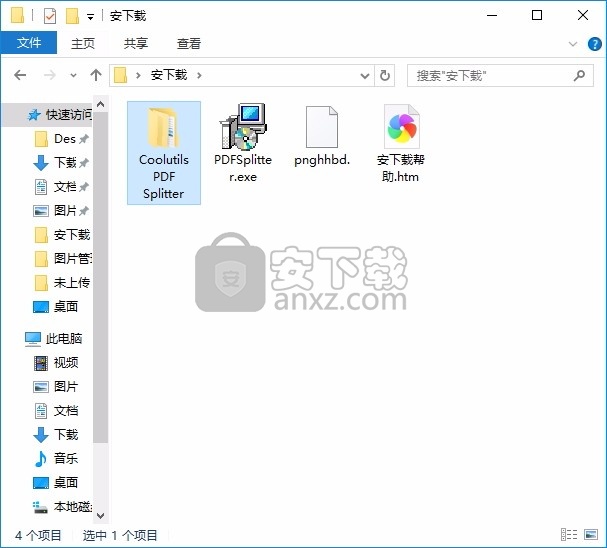
2、只需要使用解压功能将压缩包打开,双击主程序即可进行安装,弹出程序安装界面
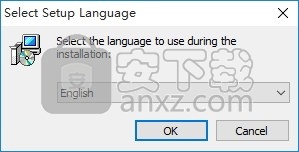
3、同意上述协议条款,然后继续安装应用程序,点击同意按钮即可
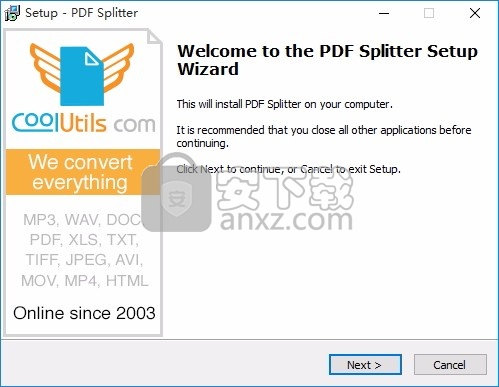
4、可以根据自己的需要点击浏览按钮将应用程序的安装路径进行更改
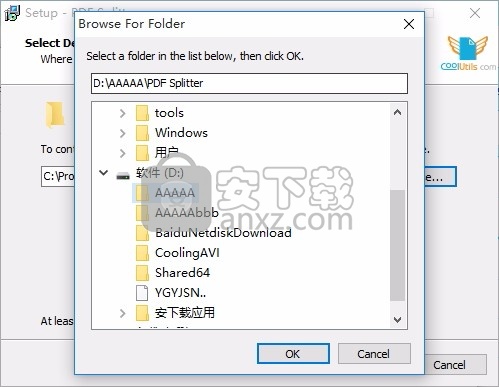
5、弹出以下界面,用户可以直接使用鼠标点击下一步按钮
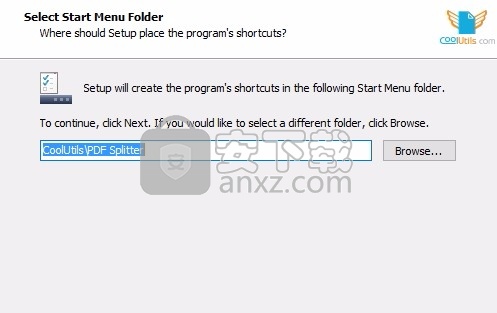
6、现在准备安装主程序,点击安装按钮开始安装
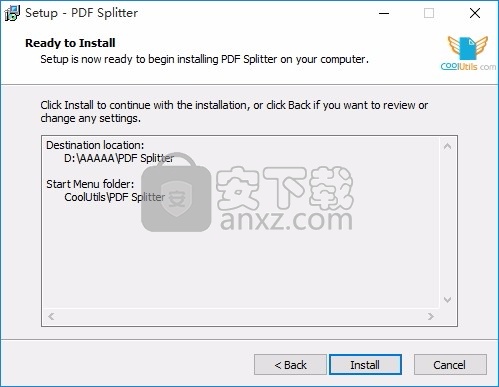
7、弹出应用程序安装进度条加载界面,只需要等待加载完成即可
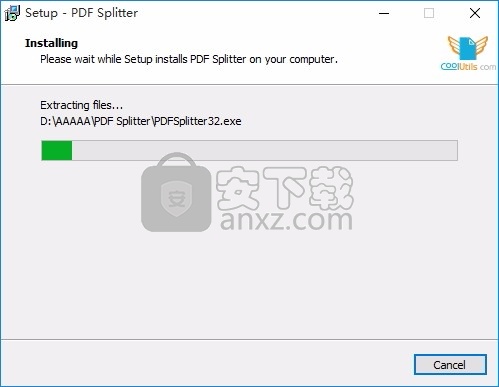
8、根据提示点击安装,弹出程序安装完成界面,点击完成按钮即可
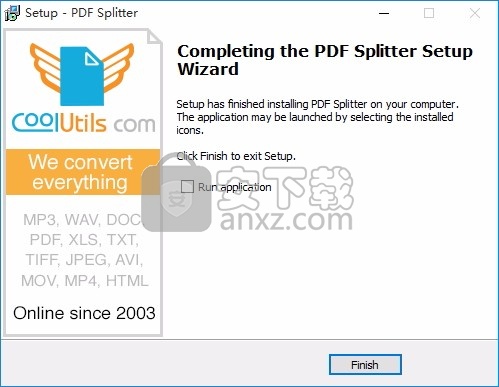
1、程序安装完成后,先不要运行程序,打开安装包,然后将文件夹内的文件复制到粘贴板

2、然后打开程序安装路径,把复制的文件粘贴到对应的程序文件夹中进行替换
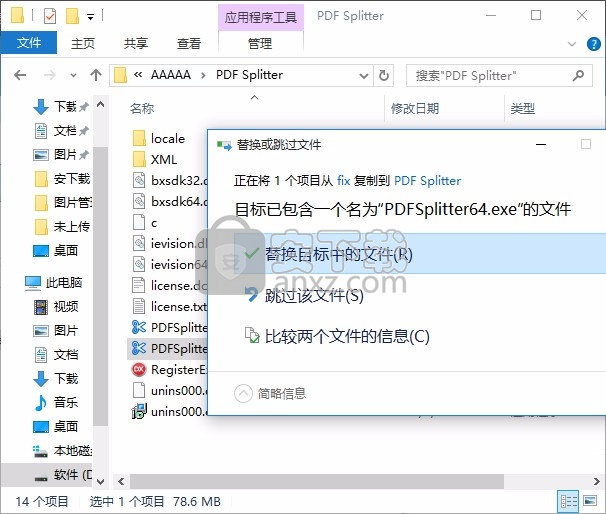
3、完成以上操作步骤后,就可以双击应用程序将其打开,此时您就可以得到对应程序
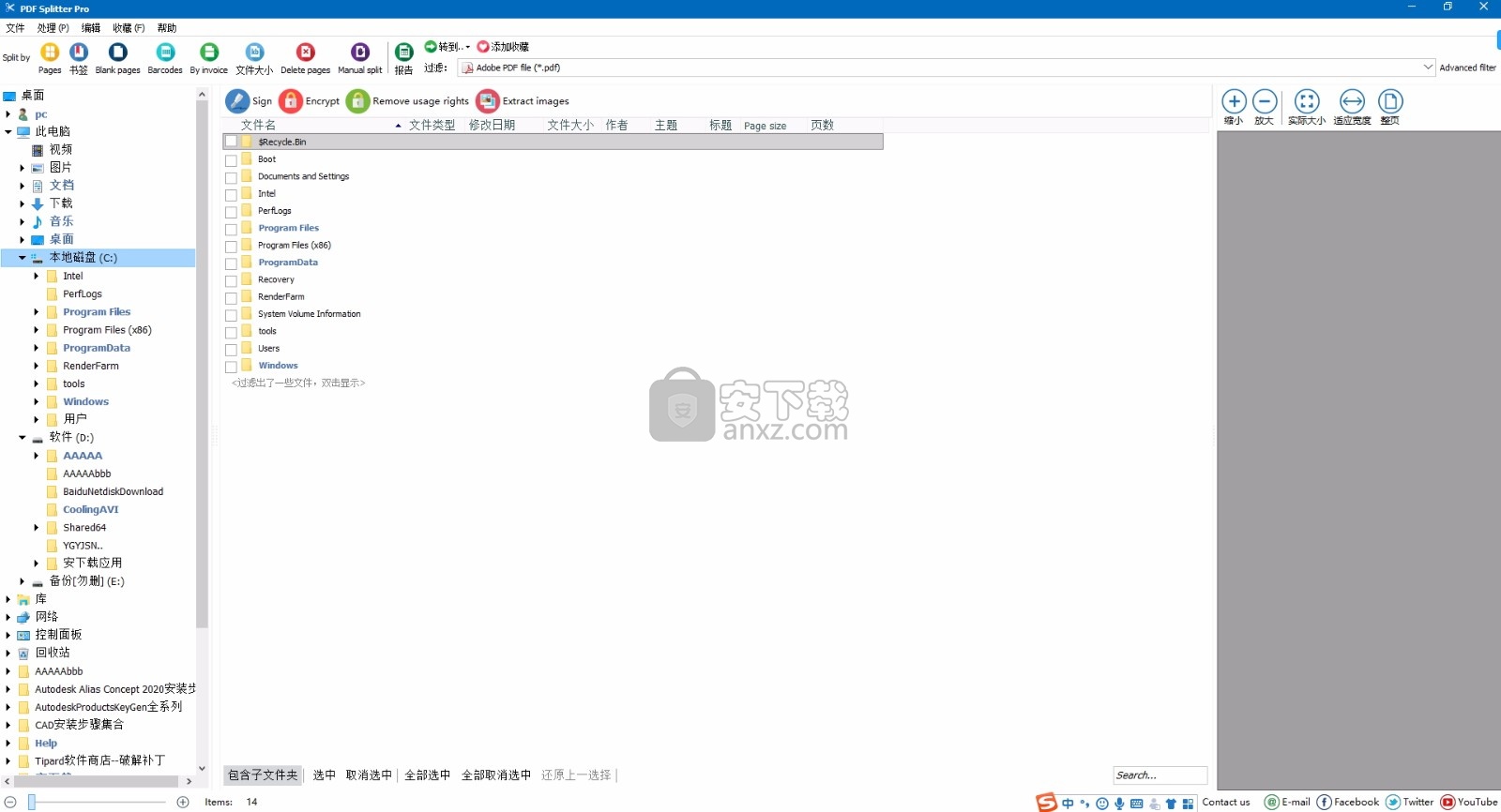
PDF Splitter介面
PDF Splitter界面易于使用,并具有唾手可得的处理文件所需的所有功能。
自定义PDF文件拆分器设置
既然您已经熟悉了PDF File Splitter界面,就可以开始使用该程序,并查看无需购买Adobe Acrobat即可轻松拆分,重新排列和自定义PDF文件的便捷程度。
设置您的收藏夹
您可以使用“添加收藏夹”图标将常用文件夹固定到功能区栏,以便于访问。图4中所示的Add Favorite图标位于文件查看器部分上方。
要添加收藏夹:
1.在文件查看器窗格中选中您希望标记为收藏夹的文件夹。
2.单击添加收藏夹图标。
3.您的文件将显示在“添加收藏夹”图标的右侧。
如果需要删除收藏夹,只需右键单击该文件夹,然后选择“删除”。
使用文件过滤器
文件过滤器位于主界面上的“添加收藏夹”图标下方。文件过滤器允许您过滤要显示的文件类型(仅PDF或所有文件)。单击下拉菜单以选择您的过滤器选项。您选择的文件类型将显示在中间文件窗格中。
高级过滤器允许您进一步缩小文件过滤选项的范围。
要配置“高级筛选器”选项,请单击“文件筛选器”下拉框右侧的“高级筛选器”。将出现所示的高级过滤器屏幕。
高级过滤器选项如下:
仅使用带有名称的文件:您可以选择或排除文件名中包含的特定单词以供显示。
仅使用具有大小的文件:您可以指定要显示的特定大小的文件。
仅使用带日期的文件:您可以指定要显示的日期范围内的文件。单击下拉框以显示日历。
查找文件
左窗格默认显示桌面文件和文件夹的内容。您
可以通过单击左侧的文件夹导航到PDF文件的位置
窗格。单击文件夹后,这些文件夹中的文件将显示在
如图所示的中间窗格
文件列表显示文件名,文件类型,修改日期,文件大小,作者,主题,标题,页面大小和页数。默认情况下,除非您调整中间窗格的大小,否则可能看不到所有列。通过左右拖动边缘以显示所有列,可以轻松完成此操作。
您可以按任何列名对文件列表进行排序。您也可以单击任何列标题并将其拖放以更改其顺序。
例如,如果要在“文件类型”旁边添加“页数”,则只需将“文件类型”旁边的“页数”列拖动到
PDF Splitter命令行
用法: PDFSplitter.exe <源> <目标> <选项>
如果路径包含空格,请使用引号。
顺便说一句,您可以在目标路径中使用宏
-当前日期,默认格式为 yyyymmdd
-当前时间,默认格式为 hhmmss
例如:目标位置C:\ _ 产生文件C:\ 20100307_1241
选项:
日志 -不要显示错误。将它们写入日志文件
verbosity-日志文件的详细程度
错误 -仅写入日志文件错误(默认)
detail-写入详细的日志文件
list-带有文件掩码的文件进行转换
Recurse :off-包含子文件夹
-do-删除原稿
-kfs-保留文件夹结构
-fo-强制覆盖现有文件
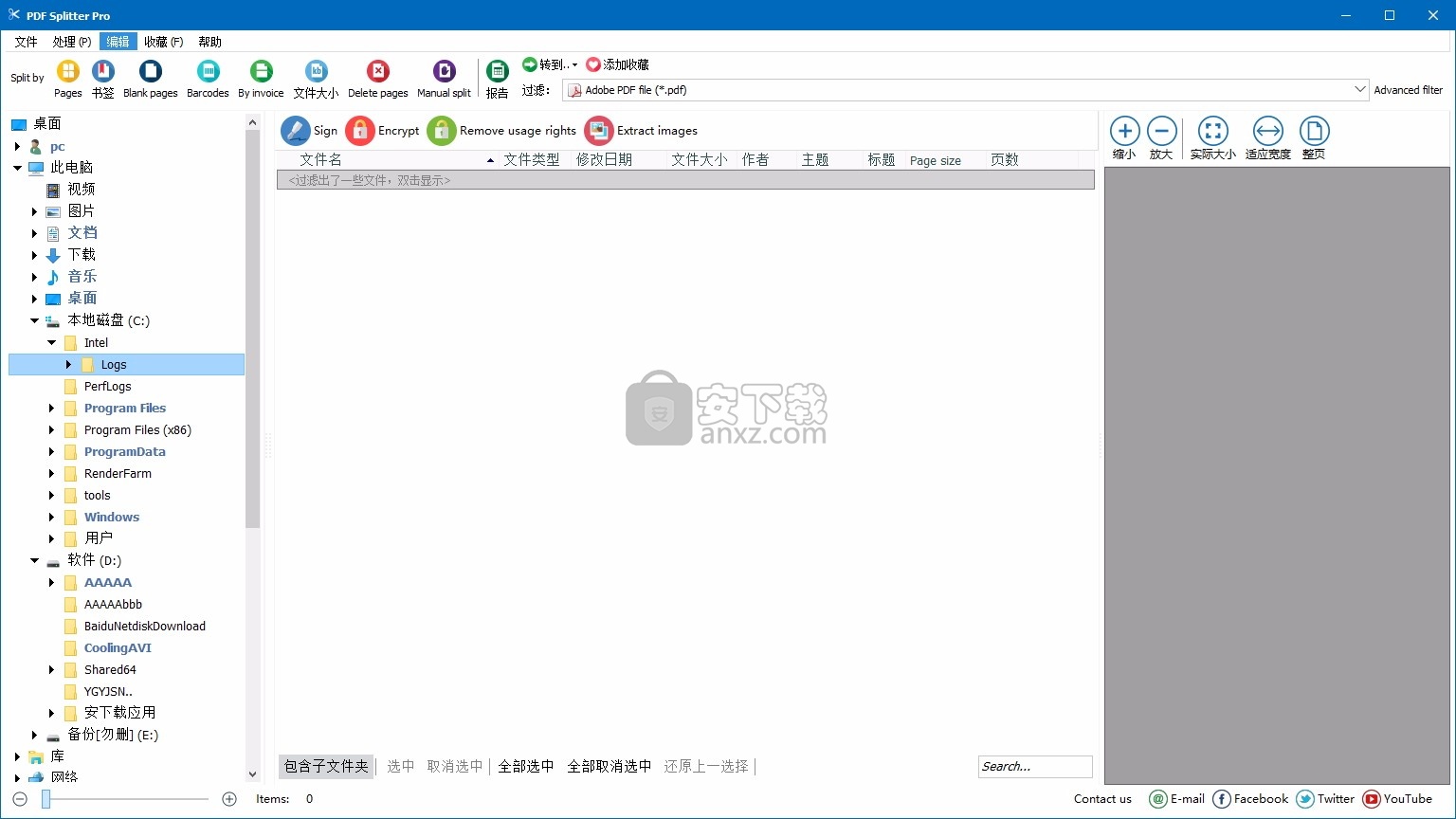
-c-转换为
PDF-转换为PDF
em-分割方法
页面 -提取页面范围
书签 -按书签拆分
空白 -按空白页拆分
快速 -提取页面范围-快速方法
奇数 -仅提取奇数页
偶数 -仅提取偶数页
-bc-按行中的选定空白页拆分
-bt-空白页检测公差(1-10)
-t-用于生成文件名的模板
-ts-从模板的值开始编号(-1-基于目标文件夹文件数)
-b-在此级别按书签拆分文件
-cp-每[N]页创建新文档
-p-仅提取这些页面
例子:
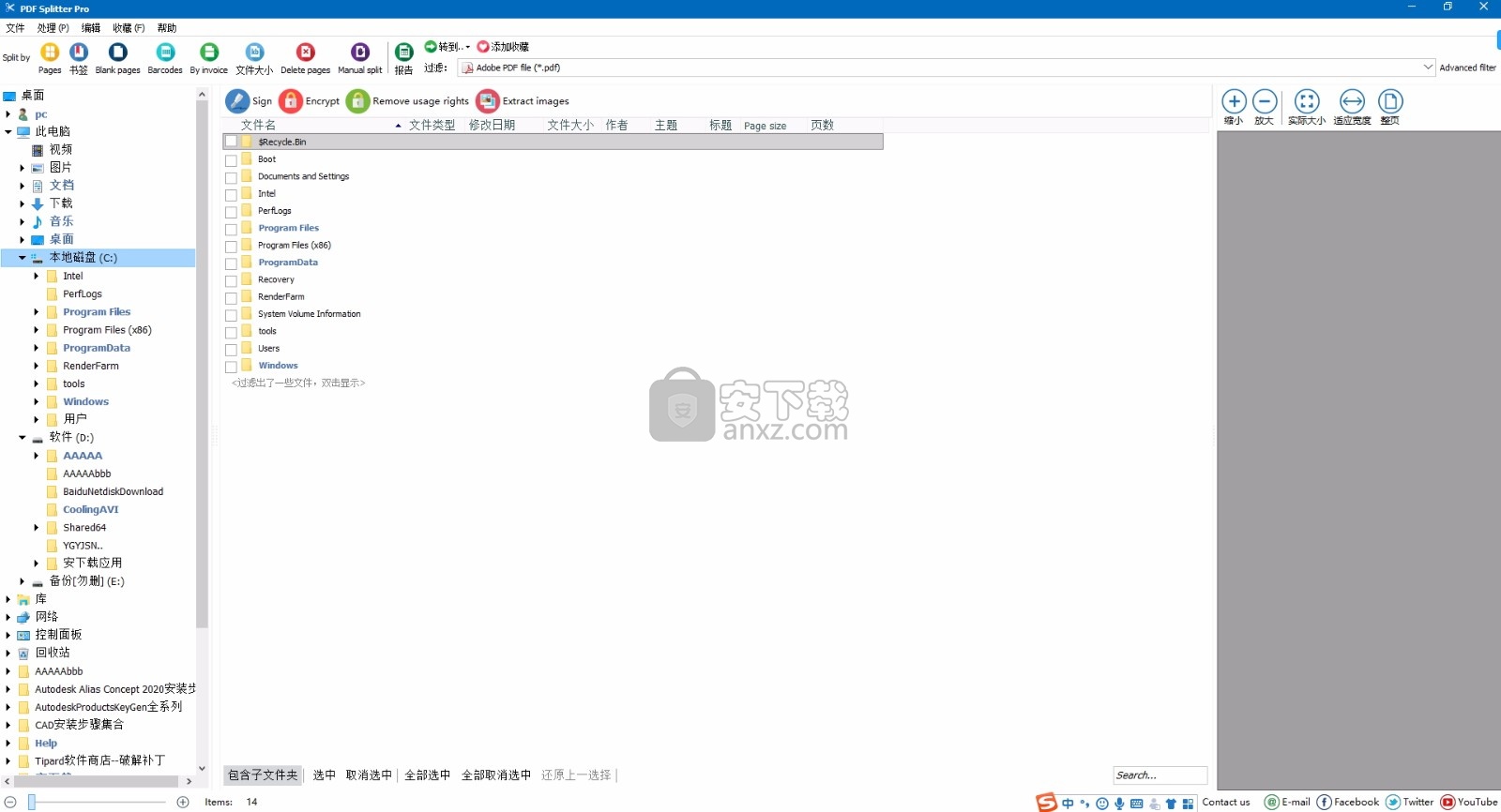
PDFSplitter.exe C:\ PDF \ Example.pdf C:\ Pages \
使用默认文件名模板(Example.PageX.pdf)将Example.pdf文件拆分为文件夹C:\ Pages
PDF Splitter允许用户定义一个恒定的填充。示例:“ page00#”,这将导致使用恒定的填充页page00001,page00002输出所有页面
用户还可以选择数字位数。
示例:page#5将产生诸如page00001,page00002等的页码。
PDFSplitter.exe C:\ PDF \ Example2.pdf C:\ Pages \ -p“ 2-3”
仅提取第1页和第2页
PDFSplitter.exe C:\ PDF \ Example2.pdf C:\ Pages \ -p“ 1-8” -cp 4
仅提取1-8页并制作2个文档
PDFSplitter.exe C:\ PDF \ Example3.pdf C:\ Pages \ -em书签-b 3 按书签分割文件 Example3.pdf
(级别3),并将最终文件放入文件夹C:\ Pages
华为云空间 文件管理294.79 MBv15.3.0.300
详情联想Filez 文件管理183.24 MB9.4.3.0
详情文件管理器 XYplorer 文件管理5.28 MBv24.70.0000
详情文档收集精灵(MagicCollector) v3.5.0.0 文件管理2.09 MB
详情FreeFileSync 文件管理19.05 MBv12.2 绿色
详情文件名管理大师 V2.0 文件管理20.00 MB
详情UltraCompare Pro 18中文 32/64位 文件管理76.90 MB附注册机
详情Deltawalker(文件比对工具) 文件管理79.6 MBv2.3.2 免费版
详情PDF Combine Pro(PDF文件合并工具) 文件管理99.55 MBv4.2.0.28 中文
详情Axpertsoft PDF Merger(PDF合并工具) 文件管理6.62 MBv1.5.1
详情PST文件浏览器 PSTViewer Pro v6.0.0.357 中文 文件管理53.00 MB
详情Deletor(磁盘清理软件) 文件管理3.19 MBv5.0.2
详情pptminimizer 文件管理3.13 MBv4.0 绿色中文
详情hide files中文(文件信息隐藏工具) 文件管理2.45 MBv5.9 (附带破解补丁)
详情PDF Annotator Multilingual(PDF编辑工具) 文件管理50.3 MBv7.1.0.722 免费版
详情Apex All in One PDF Tools(多功能PDF工具箱) 文件管理4.69 MBv2.8.4.2
详情PDF Password Remover Free(PDF文件密码删除工具) 文件管理34.98 MBv1.5 官方版
详情ABBYY Comparator 13 文件管理109.89 MBv13.0 附带安装教程
详情acrobat pro dc 2019(PDF文件管理与编辑工具) 文件管理492.88 MBv2019.021.20058 精简版
详情Book Collector(图书信息收集管理软件) 文件管理15.6 MBv17.0.4
详情EndNote X9中科大版 文件管理108.0 MBv19.2.0.13018 官方版
详情balenaEtcher(镜像刻录工具) 文件管理130.0 MBv1.5.80 绿色版
详情秀米编辑器 文件管理0 MBv2.0 网页版
详情文件管理 Total Commander 文件管理4.91 MBv9.22a 中文增强版
详情笔记本wifi万能钥匙电脑版 文件管理10.46 MBv2.0.9 最新版
详情ePDF 文件管理5.35 MBv3.0 官方版
详情PDF去水印工具(PDF Watermark Remover) 文件管理9.69 MBv5.8.8.8
详情AnyTXT Searcher(文本内容搜索工具) 文件管理15.9 MBv1.2.178 中文免费版
详情批量修改文件名 文件管理0.07 MBv3.8.1 绿色版
详情Beyond Compare 3中文 文件管理33.48 MB附带安装教程
详情万能文件打开器(FileViewPro) 文件管理58.1 MBv1.9.8.19 中文
详情批量重命名 ReNamer Pro 文件管理3.17 MBv7.1 中文专业注册版
详情Paragon HFS + for Windows(Win10读取HFS+文件系统) 文件管理38.8 MBv11.3.221
详情project reader中文版 文件管理8.96 MBv5.0.0 附带安装教程
详情空文件夹清理工具(EmptyFolderNuker) 文件管理0.16 MBv1.3 绿色中文版
详情DigiDNA iMazing(可替代iTunes) 文件管理92.8 MBv2.10.1 中文注册版
详情picture manager 2013单独安装包 文件管理19.65 MB附带安装教程
详情专业文件对比软件 Beyond Compare 文件管理31.46 MBv4.4.1.26165
详情文件搜索 文件管理3.62 MBv6.3 中文企业注册版
详情资源管理器 Xplorer2 Ultimate 文件管理2.58 MBv4.3.0.2 中文
详情重复文件查找工具 AllDup 文件管理30.65 MBv4.5.13
详情EF Find(本地文件搜索工具) 文件管理3.67 MBv2021.07 官方版
详情PDF阅读器Sumatra PDF 文件管理12.52 MBv3.4.0.14292 中文版
详情GoodSync(文件同步软件) 文件管理32.54 MBv11.10.7.7
详情牛学长苹果数据管理工具 文件管理1.96 MBv7.9.0.14
详情华为手机助手 文件管理46.28 MBv11.0.0.650
详情华为云空间 文件管理294.79 MBv15.3.0.300
详情Boxoft Easy Backup(数据备份软件) 文件管理3.31 MBv1.0.0 官方版
详情q-dir(多窗口资源管理器) 文件管理1.18 MBv10.45
详情XYplorer(文件管理) 文件管理4.38 MBv23.00.0000
详情